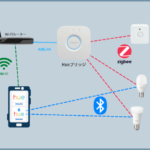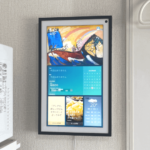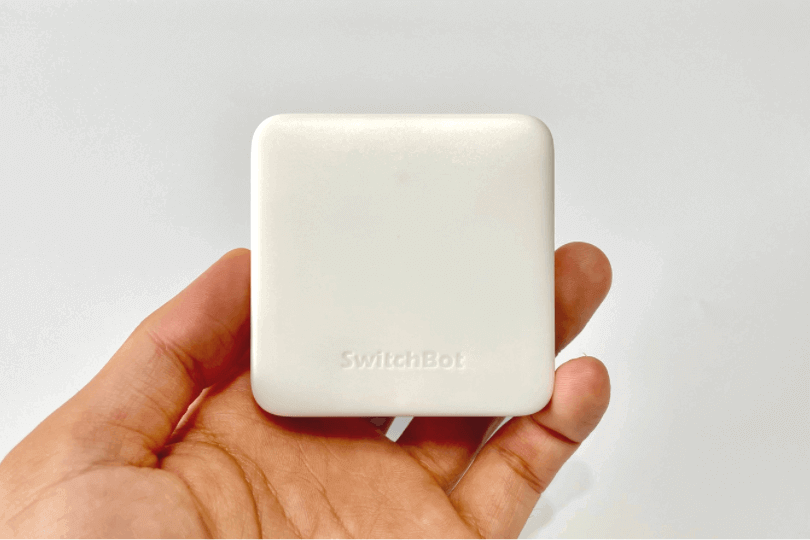こんにちは!スマートライト使用歴2年・スマートライトをこよなく愛するマギー(@tmacgy)です。
このブログでは生活の質をちょっとだけ高めてくれるスマート家電を紹介しています。
スマート家電はとても便利ですが、製品が増えるとスマホ上で複数のアプリを管理しないといけません。
アプリが増えていくのは避けたいわね。

マギー
スマート家電のシリーズを統一すれば1つのアプリで一括管理できます!
今回はスマート家電のラインナップが豊富な SwitchBotのスマート電球を紹介します。
- SwitchBot スマート電球の特徴
- SwitchBot スマート電球でできること
- 良かった点・イマイチな点
- おすすめな人
- 1つのアプリで一元管理できる
- SwitchBotの他のデバイスと連携可能
- プリセットが登録できる
- 基本操作にハブは不要
- GPS情報は使えない
- カラーの微調整がしづらい
- 色温度調整だけのモデルがあってもよかったかも
結論から言うとSwitchBot スマート電球はSwitchBotシリーズの他のラインナップをすでに持っている、もしくは魅力を感じる方には非常におすすめの商品です。
目次
SwitchBot スマート電球とは

SwitchBot スマート電球はSwitchBotシリーズのラインナップです。
SwitchBotのハブ・スマートリモコンとしても使えるSwitchBot hub miniやカーテンを自動化するSwitchBotカーテンなどいろんなデバイスがあります。
それらをアプリ一つで管理したり、それぞれを連携させられるのがSwitchBotシリーズの大きな魅力です。
基本情報
| 対応口金 | E26 |
| 最大照度 | 800 lm |
| 色温度 | 2700 K ~ 6500 K |
| カラー | 1600万色 |
| 寿命 | 25,000 時間 |
| 価格 | ¥1,899(Amazon) |
E26口金に対応

SwitchBot スマート電球はE26の口金に対応しています。

マギー
E26は家庭で最も使われているサイズです。
色温度・フルカラー調整に対応

SwitchBot スマート電球では明るさだけでなく色温度とカラーを変更できます。
色温度とカラーが変更できると、生活リズムやユースケースに合わせ使い分けが可能です。
- 朝は明るい白色光(6500 K)ですっきり目覚める
- 夕方以降は電球色(2500 K)でリラックス
- 映画やゲームを楽しむときはカラーの照明で臨場感を出す
色温度やカラーの調整は専用アプリからできます。
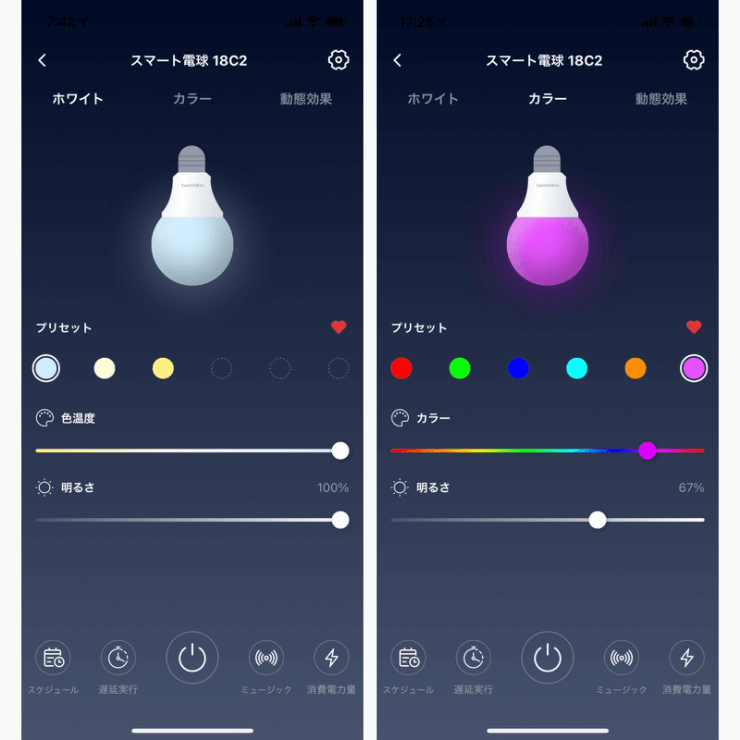

マギー
1つの電球で様々なシーンに対応できるのがスマート電球の魅力です。
スケジュールに合わせたオートメーション

色温度やカラーを調整できるのは便利ですが、毎回スマホを開いて調整するのは不便ですよね?
そんな時に便利なのがスケジュールに合わせたオートメーションです。
決まった時間に決まった動作をさせられるので、一度設定すればあとはスマート電球が自動で動いてくれます。
音声アシスタントとの連携
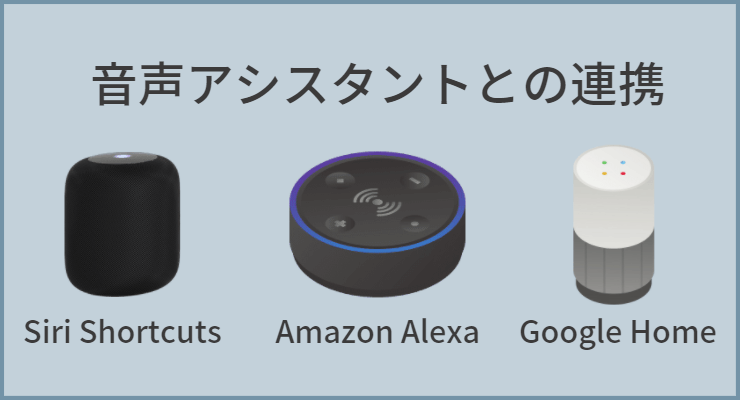
ライトを操作する手間を減らすという意味では音声操作も便利です。
SwitchBot スマート電球は、Siri Shortcuts・Alexa・Google Home・など主要な音声アシスタントに対応しています。

マギー
音声操作は一度使うと手放せなくなるくらい便利です!
動態変化と音楽との連携機能
SwitchBot スマート電球には動態変化や音楽との連携機能などパーティーなどで活躍しそうな機能も実装されています。
動態変化
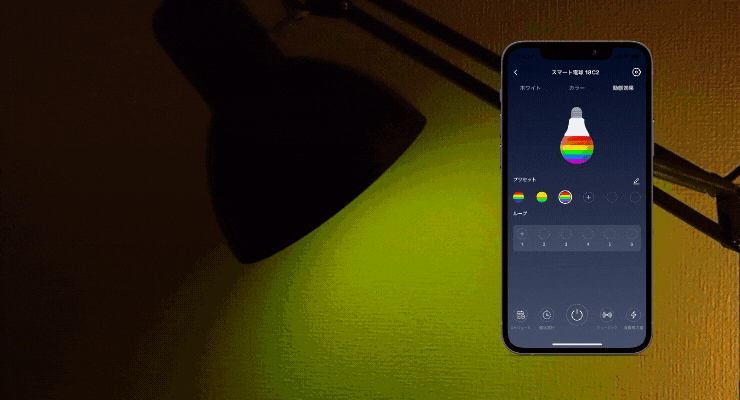
動態変化機能はあらかじめ決められた順番にライトの色を切り替えていく機能です。
色の組み合わせや切り替えの早さなどが調整できます。
音楽との連携機能
音楽との機能ではスマホのマイクで拾った音とスマート電球を連動できます。
スマホのマイクを使うので使える場面は限られますが、手軽に音楽との連携が楽しめるのは面白いですね。
初期設定や操作はアプリで完結
SwitchBot スマート電球は初期設定から操作、オートメーションの設定まですべてSwitchBotアプリで完結します。
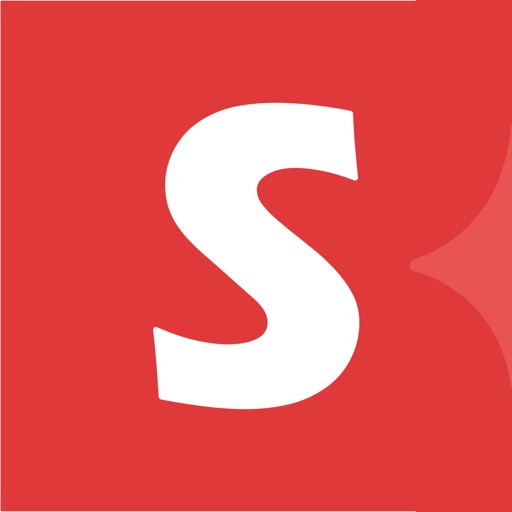
ここからはSwitchBotアプリでの初期設定とオートメーションの設定方法を解説します。
初期設定
- STEP
SwitchBot アカウントにログイン
初めてSwitchBotアプリを使用する場合は、まずはSwitchBotアカウントを作成する必要があります。
すでにアカウントを作成している場合はこのステップは飛ばして大丈夫です。
マギーさんによるSwitchBot-Sign-In - STEP
SwitchBot スマート電球を照明器具にセット
まずはSwitchBot スマート電球に電源を供給するために、スマート電球を照明器具にセットします。

- STEP
アプリからペアリング
スマート電球に電源を供給したら、アプリから電球とスマホをペアリングします。
マギーさんによるSwitchBot-Full-Color-Bulb-Pairing
オートメーションの設定
マギーさんによるSwitchBot-Full-Color-Bulb-AutomationSwitchBot スマート電球の特徴まとめ
ここまで紹介してきたSwitchBot スマート電球の特徴をまとめると以下の通りです。
- E26の口金に対応
- 色温度、カラーの調整が可能
- スケジュールに合わせたオートメーション
- 音声アシスタントとの連携
- パーティーなどで活躍しそうな機能も搭載
- 初期設定はSwitchBotアプリで完結
良かった点
ここからは実際にSwitchBot スマート電球を使用してみて良かった点を紹介していきます。
1つのアプリでSwitchBotシリーズを一元管理できる
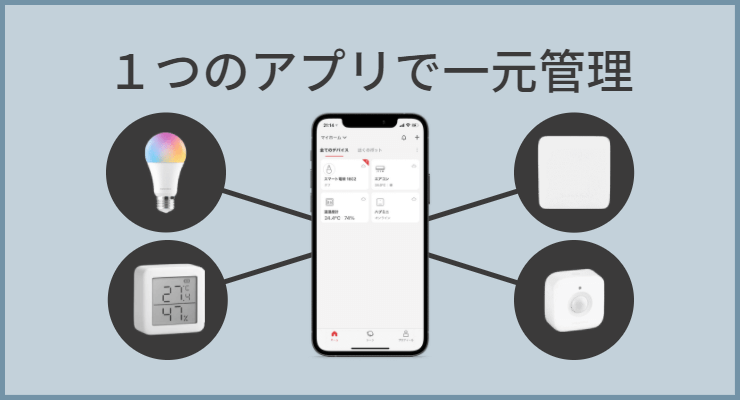
スマート家電が増えてくるとそれぞれを管理するためにスマホにアプリあふれかえって管理が面倒になります。
しかしスマート家電をSwitchBotシリーズに統一すればSwitchBotアプリ1つで複数のデバイスを管理できるのでとても便利です。
すでにSwitchBotを使っている方にはSwitchBot スマート電球は非常におすすめです。
SwitchBotの他のデバイスと連携可能

SwitchBotにはリモートボタンやNFCタグ・モーションセンサーなど様々なデバイスがあります。
SwitchBotデバイスと連携すればスマホをいちいち開かなくても
- リモートボタンを押したらスマート電球をオフする
- NFCタグにスマホをかざしたら自動で電気を点ける
- モーションセンサーを使ってトイレの電気を自動化
といった操作ができます。
プリセットが登録できる
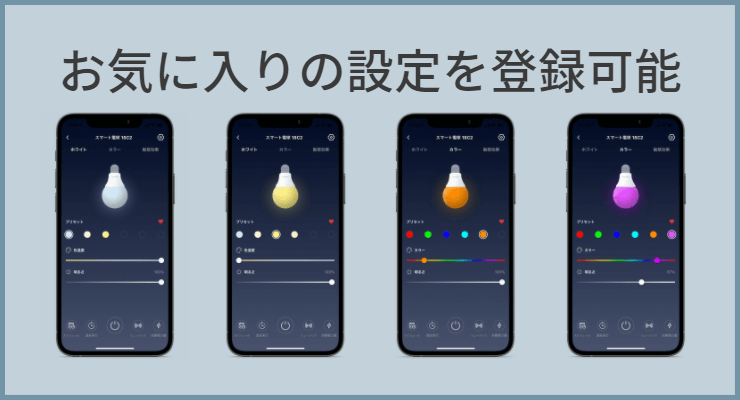
SwitchBot スマート電球ではお気に入りの設定(明るさ・色温度・カラー)をプリセットとして登録できます。
プリセットに登録しておけばワンタッチでお気に入りの設定を呼び戻せるので、いちいち明るさなどを微調整する手間はなくなります。
基本的な操作にはハブが不要

スマート電球の中にはスマホとの通信のために専用のデバイス(ハブ)が必須なものもあります。
しかしSwitchBot スマート電球はBluetoothとWi-Fiのどちらかがあれば、明るさや色温度を調整したり、スケジュールに合わせたオートメーションの設定は単体でもできます。
まずはSwitchBot スマート電球単体で試して、他のラインナップにも興味が出てきたらSwitchBot hub miniを購入してもよいです。

マギー
とりあえず1つ購入して試せるのがいいですね!
イマイチな点
SwitchBot スマート電球は¥1,899で非常にコスパが良いですが、いくつかイマイチな点もありましたのでそちらについても紹介します。
GPS情報を使ったオートメーションは非対応

SwitchBot スマート電球ではGPSを使ったオートメーションは設定できません。
ですので、
- 家を出たら電気を自動で消す
- 家に近づいたら自動で電気をつける
といったオートメーションは設定できません。
色温度とカラーの微調整がしづらい
色温度とカラーはアプリ画面から設定できます。
設定はスクロールバーで行うのですが、スクロールバーでの微調整が難しいです。
その理由はスクロールバーという狭い範囲に1600万色のカラーが詰まっているからです。
他社のスマート電球のようにカラーパレットを使った調整画面や、スクロールバーを立てむきにして少しでも面積を増やすなどのアップデートを期待します。
色温度を変えられるだけの廉価版があってもよかったかも
フルカラーの照明は使うシーンが限られるため、普段の生活ではあまり活躍しません。
カラー調整機能のない、廉価版があれば選択肢が広がってよかったと思います。
とはいえこれだけの機能が詰まって¥1,899はコスパが良いので気になっている方は購入をおすすめします。
まとめ
今回はSwitchBotから新たに発売されたスマート電球について紹介してきました。
- 1つのアプリで一元管理できる
- SwitchBotの他のデバイスと連携可能
- プリセットが登録できる
- 基本操作にハブは不要
- GPS情報は使えない
- カラーの微調整がしづらい
- 色温度調整だけのモデルがあってもよかったかも
SwitchBotスマート電球の最大の魅力は豊富なSwitchBotシリーズとの連携機能です。
すでにSwitchBotシリーズを使用している方や、電球だけでなく他の家電もスマート化していきたいという方にはとてもおすすめの電球です。
この記事を読んでわからないことや気になった点がありましたら、問い合わせフォームやTwitterからお気軽にお問い合わせください。
SwitchBotの他の商品についてもレビューしていますのでよろしければそちらの記事もご覧ください。